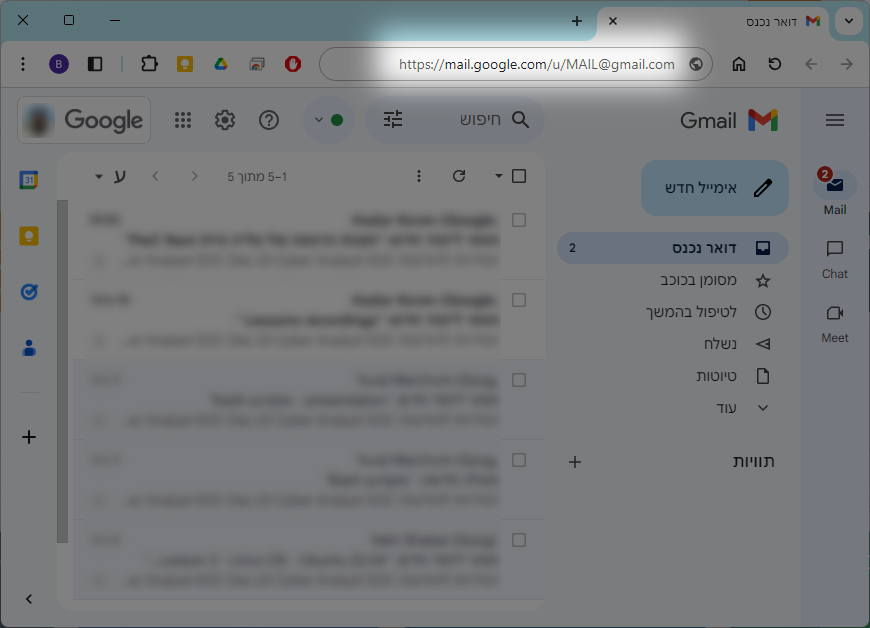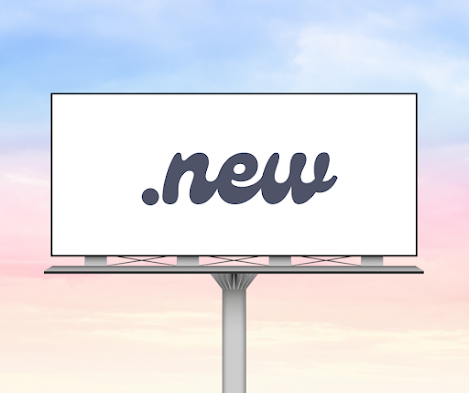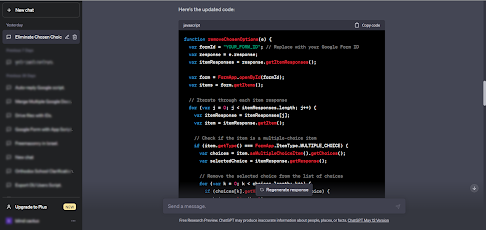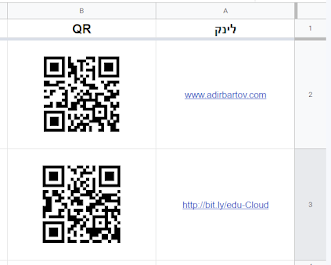פתרונות לשימוש בדפדפן כרום במחשב משותף

משתמשים בדפדפן במחשב משותף? אז כדאי להפסיק. ועד אז בינתיים... תמונה: DALL-E כרום הוא הדפדפן הנפוץ בעולם. מעל 65% מהמשתמשים במחשב שולחני עושים שימוש בכרום כדפדפן שלהם. ( מקור ). אז אם אתם במחשב שמיועד לשימוש ציבורי (אמרנו חדר מורים?) ואתם לא רוצים שהפרטים שלכם ישמרו לבאים אחריכם, הנה סקירה קצרה על מה ניתן לעשות, ופתרונות אפשריים ברמת המערכת (תוכלו לדלג לפתרונות מטה) פתרונות ברמת המשתמש 1. גלישה בפרופיל נפרד תוכלו להתחבר לפרופיל נפרד בדפדפן, ולמחוק אותו בתום השימוש. יתרונות: המשתמש מקבל את על הפרטים האישיים שלו השמורים בחשבון, סיסמאות כרטיסי אשראי ועוד. חסרונות: כל המידע נשמר במחשב, ונדרש לזכור למחוק את הפרופיל בסיום העבודה. 2. גלישה בסתר שימוש במצב Incognito. תוכלו להכנס אליו עם צירוך המקשים Ctrl+Shift+n. במצב גלישה בסתר לא נשמרת היסטוריה, וחיבור לחשבונות יתנתק עם סגירת כל החלונות של גלישה בסתר. יתרונות: הפעלה קלה. סוגרים את כל החלונות והמידע נעלם. חסרונות: משתמש בפרופיל הפעיל. יכול להיות גם יתרון כי זה מאפשר שימוש בסימניות ומידע ששמור בפרופיל הפעיל. 3. מצב אורח - Guest יוצר פרופיל זמני